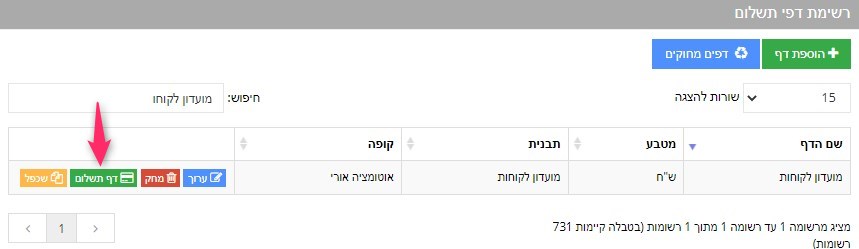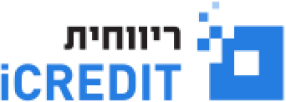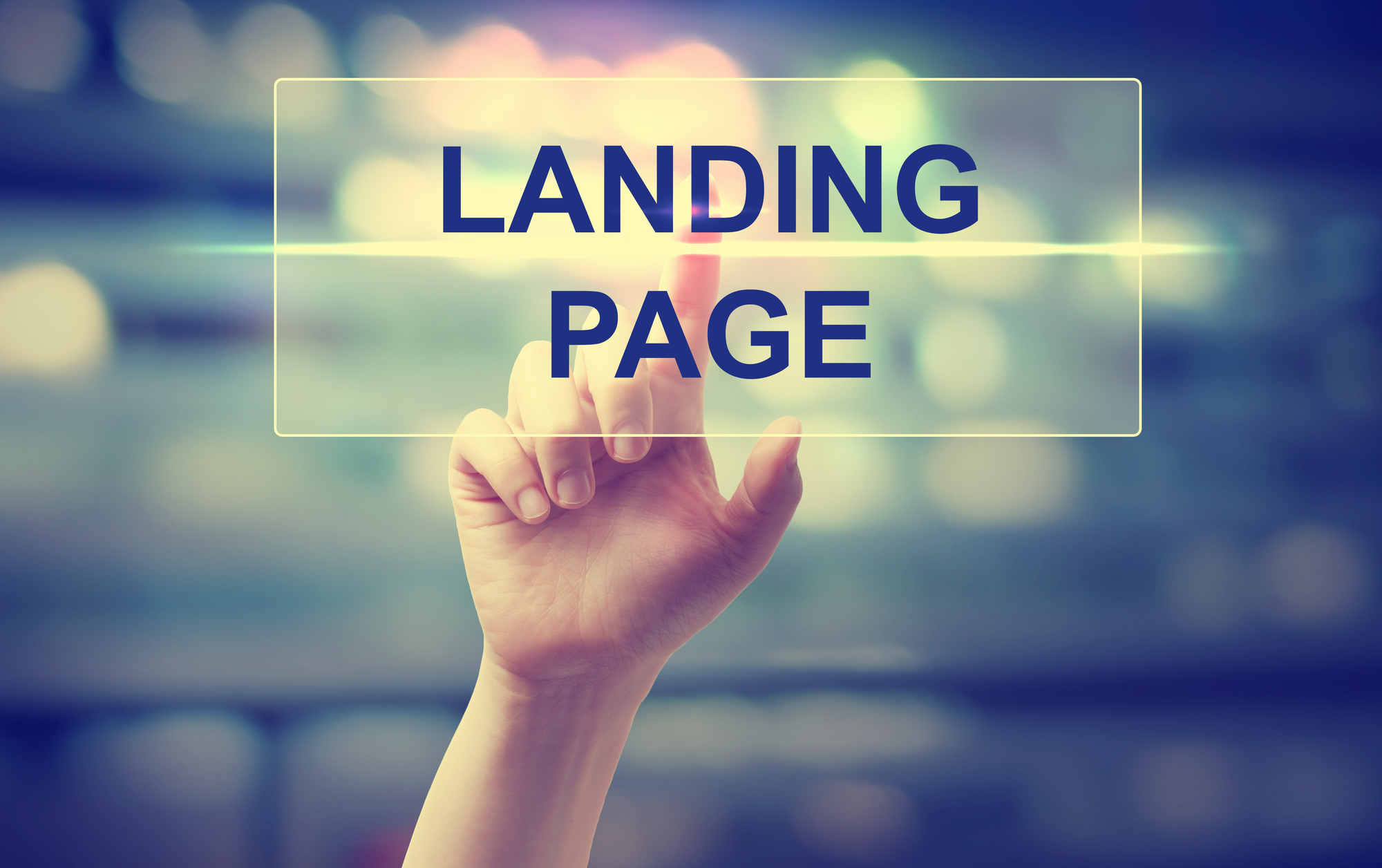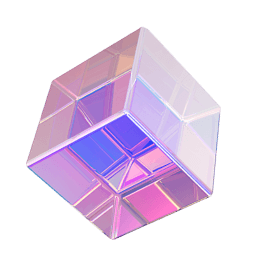יצירת דף תשלום
דף תשלום בסיסי מורכב מ-3 אלמנטים: פרטי מוצר, פרטי חשבונית (הניתנים לעריכה) ופרטי כרטיס אשראי. ניתן להוסיף אלמנטים מותאמים אישית ולשנות את עיצוב הדף
שלב 1- הגדרת לוגו
בתפריט התוכנה לחצו על לשונית “עיצוב דפי תשלום” ובחרו “ניהול לוגואים”.
העלו את לוגו בית העסק בפורמט jpg / png
אם עובדים בדף Redirect מומלץ להגדיר לוגו לדף החיוב. ב-iFrame אין צורך להגדיר לוגו כי נשארים בדף שבאתר.
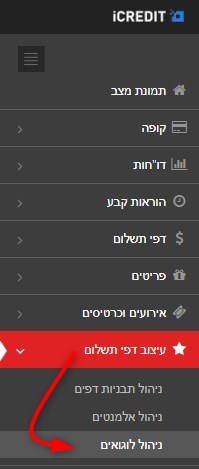
שלב 2 – הגדרת תבנית
בתפריט התכונה לחצו על לשונית “עיצוב דפי תשלום” ובחרו “ניהול תבניות דפים”.
כעת לחצו על כפתור “הוספת תבנית חדשה”:
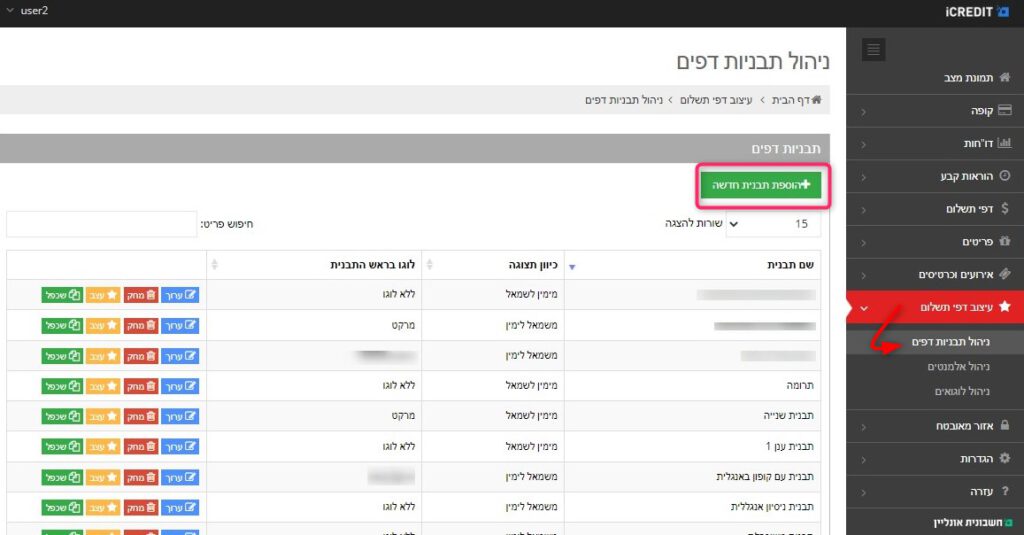
תבנית הדף מגדירה את העיצוב.
יש להוסיף תבנית חדשה אליה משייכים את הלוגו.
ניתן להגדיר תבנית מימין לשמאל (עברית) או משאל לימין (אנגלי).
התבנית הבסיסית מכילה שני אלמנטים (חובה):
- פרטי המוצר
- פרטי כרטיס אשראי
שיוך לוגו לתבנית שבנינו:
לאחר שהוספתם לוגו מערכת, במסך ניהול תבניות דפים לחצו על כפתור ערוך מצד שמאל לשם התבנית והוסיפו לוגו מהרשימה.
לסיום לחצו “אישור”.

שלב 3 – יצירת פריטים
בתפריט התוכנה לחצו על לשונית “פריטים” ובחרו “רשימת פריטים”.
במידה ופריטים מתקבלים מאתר מסחר מתוך סל הקניות, אין צורך להגדיר פריטים לבחירה מאחר ורשימת הפריטים מתקבלת מראש מהסל שנבחר באתר ואינה ניתנת לשינוי.
במידה ומדובר בדף תשלום סטטי, יש להגדיר מראש את הפריטים שיופיע בדף.
לחצו על כפתור “הוספת פריט”:
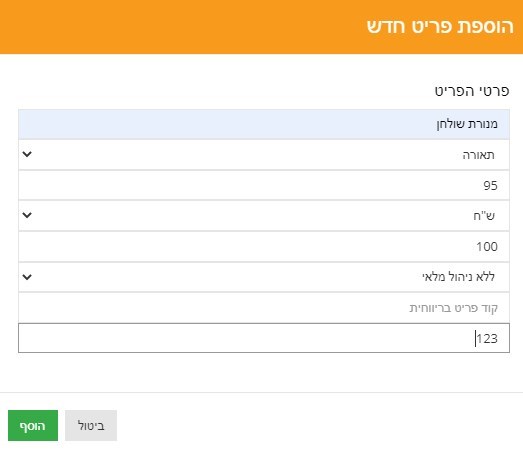
מלאו את השדות:
- שם הפריט
- קטגוריה (קבוצת פריטים, ניתן להגדיר באמצעות פריטים ← רשימת קטגוריות). תפקיד הקטגרויה לרכז מספר פריטים כך שבסיום תהליך יצירת דף התשלום תהיינה אפשרות להוסיף מספר פריטים בבת אחת ע”י הוספת הקטגוריה
- מחיר
- מטבע
- כמות במלאי – רק במידה ורוצים להגביל את מספר הפריטים שיימכרו באתר. אם מנהלים מלאי בריווחית יש להזין 0 (כי המלאי מנוהל בריווחית ולא ב-iCredit)
- קוד פריט בריווחית – מספר הפריט בריווחית (פריטים ומלאי ← מספר פריט)
- מק”ט – המספר הקטלוגי שיופיע על החשבונית.
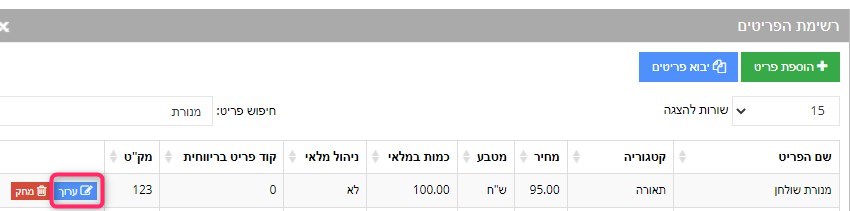
הערות:
- ניתן להגדיר מק”ט בלבד, ולהשאיר את מספר הפריט בריווחית ריק ואז תתבצע הצלבה בין מספר הפריט שבריווחית למק”ט והפריט ירד מהמלאי
- ניתן להגדיר מספר פריט בריווחית תחת קוד פריט בריווחית
- ניתן לייבא רשימת פריטים ממערכת ריווחית אונליין / חשבונית אונליין באמצעות מקש “ייבוא פריטים”
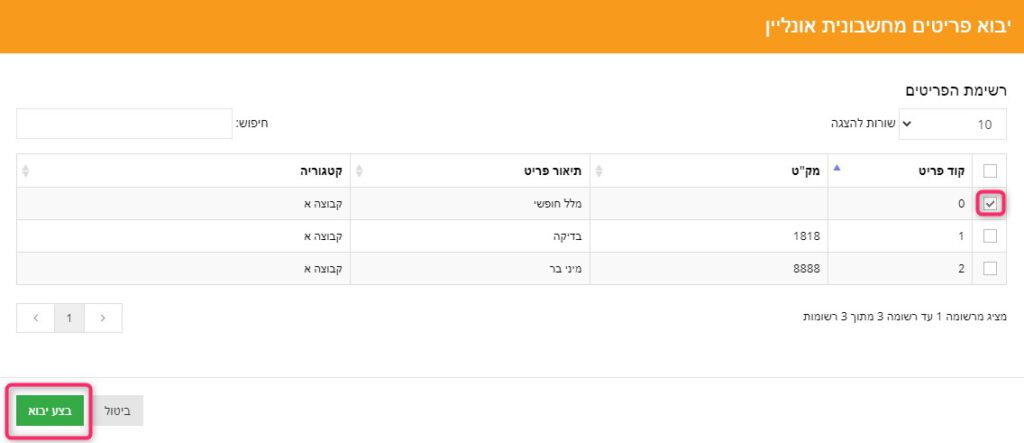
הוספת דף התשלום
בתפריט התוכנה לחצו על לשונית “דפי תשלום” ובחרו “רשימת דפי תשלום”.
לחצו על כפתור “הוספת דף”
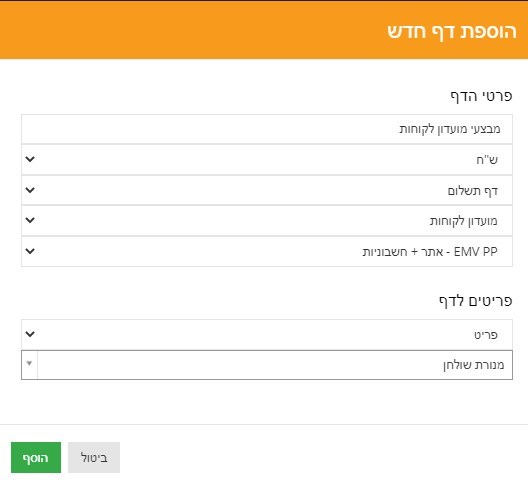
מלאו את השדות:
- שם הדף
- מטבע
- דף תשלום / דף תרומה
- תבנית – שיוך תבנית העיצוב שהכנו בשלב 2
- שיוך קופת הסליקה הרלוונטית
- שיוך הפריטים לדף
דף התשלום מוכן!
כדי לצפות בדפי התשלום, הכנסו לחלון רשימת דפי תשלום (דרך תפריט דפי תשלום – רשימת דפי תשלום)
עמדו על התבנית הרלוונטית ולחצו על הכפתור “דף תשלום” בצד שמאל: